【ディズニーデラックス】クロームキャストで見る方法を解説!
この記事では「ディズニーデラックス」をクロームキャストで視聴する方法やセットアップについてを分かりやすく解説します。「ディズニーデラックス」をクロームキャストで見れない場合の対処法についても解説しているため、登録を考えている人は参考になるはずです。

目次
「ディズニーデラックス」とは
「ディズニーデラックス」とはディズニーやマーベル作品を月額700円で楽しめる新しい動画配信サービスです。
そんな「ディズニーデラックス」ですが視聴方法がやや複雑なため、見るのを諦めたという人も多いのではないのでしょうか。そんな問題を解決するために、この記事では「ディズニーデラックス」をクロームキャストで視聴する方法を分かりやすく解説します。
「ディズニーデラックス」の視聴方法が分からず困っているという人や視聴方法を把握して上手に視聴したいという人は、この記事を読めば見る際の便利ポイントや見れない際の対処法を丁寧に解説しているので参考になるはずです。
ディズニー公式動画配信サービス
「ディズニーデラックス」はディズニー公式動画配信サービスです。ディズニー・ピクサー作品・スター・ウォーズ・マーベルの6000本以上の作品が月額770円(税込)で視聴することができるサービスで、新たなサービスの登場に注目が集まっています。
また、他動画配信サービスと比べて利用料金も比較的安く、リーズナブルな価格設定なのも特徴です。
大画面で英語学習/BGMを楽しめる
Apple TVやスマートテレビなどを利用すれば、大画面フルHDで視聴することができます。また、音声言語や字幕言語を自由に切り替えられるため英語学習にも役立ちます。視聴するだではなく毎日のBGMにも活用することも可能です。
ディズニー作品の子供から大人まで幅広い世代で楽しめる特徴を活かして家族で利用すれば、日常に楽しみをもたらすこともできるかもしれません。
PC/Android/iOS/スマホ/タブレット等に対応
「ディズニーデラックス」はPC・Android・iOS・スマホ・タブレット等に対応しており、デバイスがあればどこからでもサービスを利用することができます。ゲーム機には対応していないため注意してください。
さまざまな方法で視聴可能
「ディズニーデラックス」はさまざまな方法で視聴することができる動画配信サービスです。現在(2020年5月)、「ディズニーデラックス」を視聴する方法は6つあります。それぞれの方法と視聴にかかる費用を次の表でまとめておきます。
| デバイス | 費用 |
| Fire TV Stick | 4,980円 |
| HDMIケーブル | 500円程度 |
| Chromecast | 4,980円 |
| Apple TV | 20,000円前後 |
| AirPlay | 20,000円前後(Apple TVが必要) |
| スマートテレビ | 約50,000円~(テレビ本体の価格) |
お試し期間がある
さまざまな方法で視聴することができる「ディズニーデラックス」には31日間のお試し登録期間があります。無料体験で期間内キャンセルすれば料金は掛からないため、どのようなサービスか気になっている場合は一度登録してみてはいかがでしょうか。
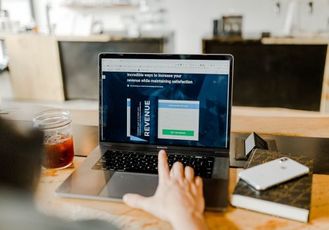 「ディズニーシアター/ディズニーデラックス」のログイン方法を解説!
「ディズニーシアター/ディズニーデラックス」のログイン方法を解説!【ディズニーデラックス】クロームキャストで見る方法
ここからは「ディズニーデラックス」をクロームキャストで見る方法を解説していきます。クロームキャストは様々なインターネットの動画をテレビの大画面で楽しむことができるGoogleのデバイスのことです。
「ディズニーデラックス」をクロームキャストで見たいけど視聴方法が分からないという人は必見です。
見る前の準備
まず見る前の準備からしていきます。
- クロームキャスト/クロームキャスト対応TV購入
- クロームキャストセットアップ
クロームキャスト/クロームキャスト対応TV購入
「ディズニーデラックス」の視聴に必要なクロームキャストとクロームキャスト対応TVを購入します。クロームキャストのデバイスを購入してもTVがクロームキャストに対応していないと視聴することができません。
また、クロームキャストはFire TV Stickと同じ価格で購入できますが、Amazonプライムビデオに非対応なので注意してください(Amazonプライムビデオも見たい場合はFire TV Stickがオススメ)。
クロームキャストセットアップ
購入したクロームキャストセットアップとテレビ接続します。クロームキャストを初めて利用する場合はセットアップが必要になります。セットアップとは簡単に言えば初期設定のことで、ここではクロームキャストをテレビに接続することを指します。
クロームキャストのHDMI端子をテレビに接続し、スマホにインストールしたGoogle Home(グーグルホーム)アプリからスマホとテレビ画面を共有します。
見る手順
「ディズニーデラックス」をクロームキャストで見る手順です。
- アプリダウンロード/インストール/アカウント登録/ログイン
- アプリホーム画面を開く
- キャストアイコンをタップ
- キャストするデバイス/場所をタップ
- 視聴したい作品をタップ
- 縦丸3つアイコンタップで字幕/吹き替え変更
- キャストアイコンタップからキャストを停止で映像停止
- パソコン視聴できない可能性
アプリダウンロード/インストール/アカウント登録/ログイン
まずは、スマホでGoogle Home(グーグルホーム)アプリをダウンロード(インストール)します。まだダウンロードしていない場合は、ダウンロードするようにしてください。このアプリがないとクロームキャストで見ることができません。
インストールしたグーグルホームで「使ってみる」をタップしアカウント登録をしていきます。
アプリホーム画面を開く
アカウント登録が完了したらアプリホーム画面を開きます。
キャストアイコンをタップ
アプリ画面の右下に表示されている「キャストアイコン」をタップします。
キャストするデバイス/場所をタップ
セットアップ時に設定したクロームキャストで出力するデバイス/場所を選択します。選択すると、選択したデバイスが待機状態になります。
視聴したい作品をタップ
後は、アプリ内で視聴したい作品をタップすれば、先ほど選択したデバイスで作品を視聴することができます。
縦丸3つアイコンタップで字幕/吹き替え変更
アプリ画面の縦丸3つアイコンをタップすることで字幕/吹き替えを変更することができます。「ディズニーデラックス」を使って英語学習がしたいという場合はこの機能を使えば役立つはずです。
キャストアイコンタップからキャストを停止で映像停止
キャストを停止したい場合は、キャストアイコンを選択し「キャストを停止」をタップすることで映像停止することができます。これでいつでも映像を停止することができます。
パソコン視聴できない可能性
パソコンでは見れない可能性があります。「ディズニーデラックス」を視聴するにはAndroid/iOSデバイス必要なので事前に確認しておくようにしてください。
iOS, AndroidアプリからChromecastに接続することで、iOS, Android端末をコントローラとして使いながら、映像はTV画面に出力してお楽しみいただけるようになります。
見れない際の対処法
以上の方法を試しても「ディズニーデラックス」をクロームキャストで見れない場合の対処法を紹介します。
- Wi-Fi/各デバイス再接続
- アプリ/各デバイス再起動
- アプリ/各デバイスアップデート
- 確認
- 問い合わせ
Wi-Fi/各デバイス再接続
「ディズニーデラックス」をクロームキャストで見れない場合、まず問い合わせをする前にWi-Fiや各デバイスの接続を確認してみてください。Wi-Fiや各デバイスの接続を一度外し一定経過後再び接続することで見れるようになる場合があります。
クロームキャストで見るということはそれぞれのデバイスを接続して共有するため、デバイス接続に不具合が生じているときちんと映像が出力されない場合があります。
アプリ/各デバイス再起動
ディズニーシアターアプリや各デバイスに問題が生じて見れない場合もあります。この場合はディズニーシアターアプリや各デバイスを一度閉じ、電源を切ってから再び起動してみてください。
これらの方法を試しても見れない場合は次の方法に移ってください。
アプリ/各デバイスアップデート
ディズニーシアターアプリと各デバイスを最新アップデートしてみてください。アプリやデバイスのバージョンが古いと上手く機能しない場合があります。アプリのアップデート情報はスマホのアプリから確認することができます。
スマホのバージョンを確認する場合は設定アプリから確認してみてください。
確認
クロームキャストとスマホが同じWiFiを使っているかを確認してみてください。また、そもそもデバイスがディズニーシアターに対応しているか視聴対応かちゃんと接続されているかを確認してみてください。
「ディズニーデラックス」はすべての機器で視聴できるわけではありません(対応していない場合は見れない場)。対応していない機器で準備をしても見れない場ため、今一度対応機種かどうかを確認してみてください。
問い合わせ
それでも見れない場合はサポートセンターに問い合わせしてください。問い合わせは、公式サイトの「お問い合わせ」かアプリの「お問い合わせ」から問い合わせすることができます。問い合わせをすることで必要な対応策を提示してくれるはずです。
問い合わせする場合は事前に「よくあるご質問」を確認した上で問い合わせするようにしてください。
<ディズニーアカウント、サービス内容、アプリ操作など>
〇ディズニー・インターネットサービス・カスタマーセンター
0120-65-2019
※一部のIP電話からは接続できない場合があります。
受付時間: 10:00 ~ 17:00(土日・祝日、年末年始を除く)
*お問い合わせの前に「よくあるご質問」をご確認ください。
 【ディズニーデラックス】ダウンロード/オフライン再生のやり方を解説!
【ディズニーデラックス】ダウンロード/オフライン再生のやり方を解説!【ディズニーデラックス】クロームキャスト以外で見る方法
「ディズニーデラックス」をクロームキャスト以外で見る方法はあるのでしょうか。ここで、「ディズニーデラックス」をクロームキャスト以外で見る方法を紹介します。
Fire TV(Fire TV Stick)/Apple TV/Android TVで見る方法
「ディズニーデラックス」をクロームキャスト以外で見る場合、Fire TV(Fire TV Stick)/Apple TV/Android TVを利用する必要があります。
解説
ire TV(Fire TV Stick)/Apple TV/Android TVで「ディズニーデラックス」を利用する場合は各デバイスに「ディズニーシアター」アプリをインストールし、スマホやパソコンからテレビ端末を登録することで利用することができます。
クロームキャストを利用しない場合でもテレビに接続するセットアップが必要になります。
Apple TV+AirPlayで見る方法
クロームキャスト以外にもApple TV+AirPlayで見る方法もあります。
解説
Apple TV+AirPlayで視聴する場合も、各デバイスに「ディズニーシアター」アプリをインストールして、スマートフォンやパソコンからテレビ端末を登録します。
HDMI/VGAケーブルで見る方法
HDMI/VGAケーブルで見る方法もあります。これは、パソコンとテレビを直接繋ぐ方法のことです。
解説
HDMI/VGAケーブルを利用すれば、パソコンとテレビを直接繋ぎパソコンのWebブラウザの画面をテレビに映し出すことができます。
用意したHDMI/VGAケーブルとテレビ/パソコンを繋ぎセットアップを行うことでパソコンでも視聴することができるようになります。
 「東京ディズニーリゾート」アプリでグッズ販売対応【オリエンタルランド】
「東京ディズニーリゾート」アプリでグッズ販売対応【オリエンタルランド】「ディズニーデラックス」を見る際の便利ポイント
最後に、「ディズニーデラックス」を見る際の便利ポイントを紹介します。これから「ディズニーデラックス」の登録をしようと考えている人は、事前に読んでおくと良いです。
視聴には光回線が便利
「ディズニーデラックス」の視聴には光回線が便利です。
- docomo光
- ソフトバンク光
- au光
docomo光
docomo光を利用すれば、キャッシュバックで安く利用することができます(最大15,000円のキャッシュバック。また、接続高速で安定した視聴が実現します。設定は業者が設定してくれるため、個人で準備するものはありません。
その他にも、IPv6通信が使えたり、無線ルーターが無料などの特典もあります。
ソフトバンク光
スマホがソフトバンクの場合はソフトバンク光がオススメです。ソフトバンクスマホならセット割があるため、お得に利用することができます。
また、必ず34,000円のキャッシュバックがあるため、スマホがソフトバンクで「ディズニーデラックス」が見たいという人はソフトバンク光が最適です。
au光
スマホがauならauひかりという光回線を選ぶこともできます。スマホとのセット割が適用になるのでお得というメリットがある一方で、使えるエリアが狭いことやマンションが対応していないなどのデメリットもあります。
au光にする場合は、事前によく調べた上で選ぶことをオススメします。
外出視聴にはモバイルWi-Fiが便利
上の回線以外にも外出/出先で視聴したいという場合には、モバイルWi-Fiが便利です。工事も不要なため、簡単に利用することもできます。一方で電波や速度に注意です。
WiMAX
速くて安いポケットWi-FiといえばWiMAXです。月額3,480円からの利用ができ、キャンペーン中であれば最初の3ヶ月は2,170円というお得な料金で利用することもできます。もっとも使っている人が多いポケットWi-Fiであるため、信用度も高いです。
一方で、WiMAXは山岳地や僻地など、一部エリアは電波が入らないことがあります(地下では圏外になる場合も)。購入の場合は公式サイトで事前にエリアチェックをしておくようにしてください。
THE WiFi
THE WiFiは「料金」「速度」「エリア」「ギガ」の4つの軸がキチンと取れているポケットWiFiです。WiMAX同様に月額3,480円で使えるほか、ギガ上限/速度制限なしで利用することもできます。
また、常時10~30Mbps以上の安定した速度なためストレスなくスマホを利用することが可能です。まだまだ始まったばかりのサービスなのでWiMAXと比べると信用度は低いですが、機能面では大変良いポケットWiFiです。
Pocket WiFi(モバイルWi-Fiルーター)
最後に、Pocket WiFi(モバイルWi-Fiルーター)を紹介します。Pocket WiFi(モバイルWi-Fiルーター)は機能は万全なものの、回線の問題など実際に使用してみないとわからないことも多いです。
その場合は、全額返金保証があるSAKURA WiFiで試すのもオススメです。
まとめ
いかがでしたか。この記事では「ディズニーデラックス」をクロームキャストで視聴する方法を分かりやすく解説しました。「ディズニーデラックス」を視聴するにはテレビとのセットアップが必要になります。
「ディズニーデラックス」をこれから登録しようか迷っているという人は、どのデバイスを利用するのかを事前に決めておく必要があります。登録してもパソコンやセットアップに対応していないデバイスの場合、視聴することができないため注意してください。
合わせて読みたい!アプリに関する記事一覧
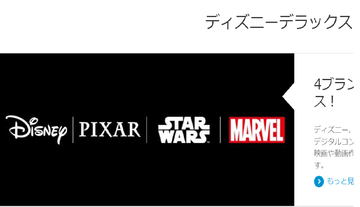 「Disney DELUXE」の解約方法!退会手順をくわしく解説!
「Disney DELUXE」の解約方法!退会手順をくわしく解説! 【Disney×LINE】退会/解約する方法をくわしく解説!
【Disney×LINE】退会/解約する方法をくわしく解説! 【Disney×LINE】得か損かをくわしく解説!
【Disney×LINE】得か損かをくわしく解説! 「Disney×LINE」の使い方!入会方法も解説!
「Disney×LINE」の使い方!入会方法も解説!










